黒インクだけを使って印刷します。カラーの画像もモノクロで印刷されます。
![]() 画面中央下の[ホーム](
画面中央下の[ホーム](![]() )を押します。
)を押します。
![]() [プリンター]アイコンを押します。
[プリンター]アイコンを押します。
![]() [エミュレーション/プログラム]を押します。
[エミュレーション/プログラム]を押します。
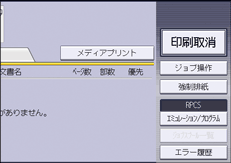
![]() エミュレーションをRP-GL/2に切り替えます。
エミュレーションをRP-GL/2に切り替えます。
![]() [印刷条件]を押します。
[印刷条件]を押します。
![]() [カラーモード]が表示されるまで[
[カラーモード]が表示されるまで[![]() 次へ]を押します。
次へ]を押します。
![]() [カラーモード]を押します。
[カラーモード]を押します。
![]() [モノクロ]を押します。
[モノクロ]を押します。
![]() [OK]を押します。
[OK]を押します。
![]() [終了]を押します。
[終了]を押します。
![]() [OK]を押します。
[OK]を押します。
![]() 画面中央下の[ホーム](
画面中央下の[ホーム](![]() )を押します。
)を押します。
![]() パソコンから印刷を指示します。
パソコンから印刷を指示します。
![]()
白黒の画像をカラー印刷したとき、黒の部分はCMYKのインクを使って印刷されることがあります。よりはっきりとした黒色を再現するために、白黒の画像はモノクロモードで印刷することをお勧めします。
アプリケーションでモノクロ印刷を指定したときは、「81.カラーモード」で必ず「モノクロ」を選択してください。「カラー」を選択すると、黒色の部分がCMYKのインクを使って印刷されることがあります。

